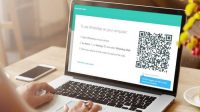Apakah kamu sedang mencari cara membuka whatsapp di laptop? Apakah bisa? Dimana sih letak kode QR Whatsapp? Whatsapp telah digunakan oleh lebih dari 1 miliar orang dari berbagai penjuru dunia. Whatsapp merupakan solusi perpesanan instan tanpa menggunakan pulsa.
Selain mengirim teks, aplikasi ini juga mendukung untuk mengirim foto, video, dokumen, melakukan panggian, video call, membuat status, membuat Grup Whatsapp, dan lainnya.
Meskipun whatsapp memiliki beragam fitur, aplikasi ini tidak bisa begitu saja dapat dibuka di laptop. Hal ini terjadi karena untuk bisa login ke whatsapp web, dibutuhkan konfirmasi dari whatsapp utama yang terpasang pada smartphone kamu.
Berbeda dengan telegram yang bisa dengan mudah dibuka di web maupun hp hanya dengan memasukkan nomor telepon. Bagi kamu yang penasaran bagaimana cara membuka Whatsapp di laptop, berikut ulasannya.
Apakah bisa menggunakan WhatsApp di laptop?
Whatsapp sudah didukung fitur Whatsapp web yang diluncurkan sejak 2015 lalu. Kamu bisa menggunakan whatsapp di laptop melalui berbagai browser seperti Google Chrome, Mozila Firefox, Opera mini, dan lainnya. Cara membuka Whatsapp web berikut ini akan membantu kamu.
Dimana letak kode QR pada WhatsApp?
Jika akan masuk Whatsapp web, kamu perlu melakukan scan kode QR sebagai syarat login. Dimanakah letak kode tersebut? Buka web.whatsapp.com.
Sebelum masuk Whatsapp web kamu akan melihat kode QR hitam putih yang berada di tengah halaman. Jika menggunakan Whatsapp versi aplikasi dekstop, buka program dekstop dan kode QR akan muncul ditengah layar.
Bagaimana cara membuka aplikasi WhatsApp di laptop?
Perlu kamu ketahui, whatsapp hanya bisa dibuka pada satu laptop saja. Hal ini untuk menjaga keamanan pengguna. Cara membuka Whatsapp di laptop yakni kamu perlu mengunjungi situs Whatsapp web di web.whatsapp.com pada browser di laptopmu.
Kemudian akan muncul kode QR. Lakukan pemindaian kode QR dari aplikasi whatsapp ponsel mu dengan cara klik titik tiga dibagian atas layar sebelah icon pencarian, kemudian pilih Whatsapp web. Secara otomatis Whatsapp akan melakukan login dan kamu bisa melakukan chatting menggunakan Whatsapp web.
Selama menggunakan Whatsapp web, kamu harus selalu memastikan internet kamu aktif. Jika tidak, secara otomatis whatsapp web akan melakukan logout.
Daftar Isi
Cara Membuka Whatsapp di Laptop
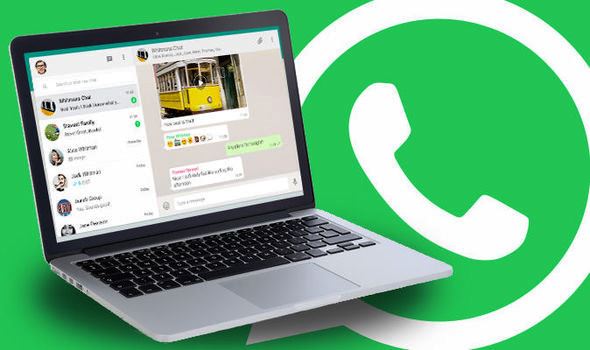
Cara untuk dapat membuka Whatsapp di Laptop bisa dilakukan dengan melalui beberapa tahapan metode yang cukup mudah. Bukan hanya melalui website saja, kini aplikasi Whatsapp juga telah tersedia versi desktop. So, cara membuka dan jalankan aplikasi Whatsapp di Laptop bisa dengan beberapa metode dibawah ini.
Membuka Whatsapp di Laptop versi Web Browser
Sebelum melakukan metode yang pertama, kamu harus persiapkan terlebih dahulu smartphone Android ataupun iPhone dengan koneksi internet yang cukup stabil. Hal ini bertujuan untuk menghubungkan aplikasi WA di smartphone ke web browser. Adapun cara melakukannya bisa simak langkah-langkah berikut ini:
- Hidupkan laptopmu untuk mulai menggunakan. Persiapkan juga smartphone yang ada aplikasi Whatsapp-nya disampingmu, agar tak mondar-mandir ambil ponsel.
- Setelah persiapan dilakukan dan laptop sudah dihidupkan, mulailah untuk membuka browser di laptop. Disarankan untuk menggunakan Google Chrome agar akses internet lebih cepat.
- Usai browser Google Chrome terbuka, langsung saja kunjungi alamat WA Web di: https://web.whatsapp.com. Kamu juga bisa cari di Google dengan kata kunci “WA Web” atau “Whatsapp Web”.
- Selanjutnya, alamat website tersebut akan menampilkan kode batang (Barcode) yang harus discan.
- Nah, sampai disini kamu harus mulai persiapkan ponselmu. Buka kunci layar smartphone yang kamu gunakan saat ini.
- Lalu, buka aplikasi Whatsapp di ponselmu.
- Tekan icon titik tiga di pojok kanan atas, pilih Whatsapp Web.
- Lalu muncul tampilan Pindah kode QR. Untuk mulai menggunakan, tekan OKE.
- Arahkan kamera ke layar laptop, pastikan kode QR (barcode) yang ada di layar laptop berada sesuai kotak di bagian layar ponsel. Mulailah scan barcode Wa Web.
- Setelah beberapa detik, tampilan Chat WA di smartphone akan berganti ke layar laptop (WA Web).
- Selesai.
WA Web akan tetap terhubung selama beberapa hari kedepan jika kamu tak menghapus cache dan history browser. Namun, terkadang WA Web akan melakukan logout otomatis setelah beberapa hari kedepan. Jadi, kamu diharuskan untuk scan barcode (lagi) untuk menggunakan kembali.
Membuka Whatsapp di Laptop versi Software Aplikasi
Metode selanjutnya, kita dapat membuka Whatsapp di laptop dengan menggunakan software aplikasi versi desktop. Whatsapp telah merilis sebuah software aplikasi yang dikhususkan untuk pengguna laptop windows atau mac. Adapun cara untuk membuka Whatsapp di laptop windows maupun mac bisa perhatikan langkahnya dibawah ini.
1. Windows
Cara membuka Whatsapp di laptop windows adalah sebagai berikut:
- Hidupkan laptop windows yang kamu punyai untuk mulai menggunakan.
- Lanjut, buka browser di laptop kamu. Disarankan pakai Google Chrome.
- Kemudian kunjungi https://www.whatsapp.com/download/.
- Setelah web terbuka, klik UNDUH UNTUK WINDOWS. Tunggu hingga proses download selesai.
- Usah terunduh, lakukan instal software aplikasi Whatsapp untuk windows di laptopmu.
- Setelahnya, kamu bisa mulai membuka software aplikasi Whatsapp di laptop.
- Buka aplikasi Whatsapp di ponselmu, klik icon titik tiga kemudian pilih Whatsapp Web.
- Scan barcode yang ada di laptop seperti langkah diatas.
- Selesai.
2. MAC
Bagi pengguna laptop macOS, langkah-langkah untuk membuka Whatsapp di laptop MAC seperti berikut ini.
- Hidupkan laptop MAC yang kamu punyai untuk mulai menggunakan.
- Lanjut, buka browser kesukaan di MAC kamu. Boleh Safari atau Google Chrome atau sejenisnya.
- Kemudian buka dan kunjungi https://www.whatsapp.com/download/.
- Setelah web terbuka, klik tombol Unduh untuk Mac OS X 10.10 dan yang lebih baru.
- Usah terunduh, lakukan instal software aplikasi Whatsapp untuk windows di laptopmu.
- Setelahnya, kamu bisa mulai membuka software aplikasi Whatsapp di laptop.
- Buka aplikasi Whatsapp di ponselmu, klik icon titik tiga kemudian pilih Whatsapp Web.
- Scan barcode yang ada di laptop seperti langkah diatas.
- Selesai.
Cara Logout Whatsapp Web
Adapun cara untuk mengeluarkan (Log Out) Whatsapp Web bisa dilakukan melalui aplikasi WA versi smarphone. Perhatikan langkah-langkah dibawah ini.
- Buka aplikasi Whatsapp di ponsel android atau iOS kamu.
- Tekan icon titik tiga di pojok kanan atas, pilih Whatsapp Web.
- Setelahnya pilih dan pencet Keluar dari semua komputer.
Mungkin hanya itu saja yang dapat dibahas mengenai beragam cara membuka Whatsapp di laptop dengan metode pilihan yang mudah untuk dilakukan. Jika kamu rasa artikel ini sangat membantu, jangan lupa bagikan dengan temanmu yang membutuhkan ya bangs. 😉
Cek Ulasan Terbaru: